
Rellenar y crear documentos personalizados en la app Pages del Mac
Hay varias maneras de rellenar los campos de fusión contenidos en un solo documento. En el iPad o el Mac, puedes arrastrar una tarjeta de Contactos a los campos de fusión que desees. En el iPhone, el iPad y el Mac, puedes crear varios documentos personalizados mediante la fusión de información desde un grupo de Contactos o una hoja de cálculo de Numbers, y previsualizar cómo se rellena la información individual antes de la fusión.
Rellenar campos de fusión con una tarjeta de Contactos
Ve a la app Pages
 en el Mac.
en el Mac.Abre un documento que ya contenga campos de fusión y, a continuación, abre la aplicación Contactos.
Selecciona la tarjeta de Contactos que contenga la información que deseas utilizar para rellenar los campos de fusión y, a continuación, arrastra la tarjeta hasta los campos que desees en la página.
Todos los campos del mismo tipo (Remitente o Destinatario) que contiene el documento se rellenan con la información de la tarjeta de Contactos.
Previsualizar los registros de campos de fusión individuales
Ve a la app Pages
 en el Mac.
en el Mac.Abre un documento con campos de fusión existentes y, a continuación, haz clic en Documento
 en la barra lateral.
en la barra lateral.En un documento de procesamiento de texto, puede que también tengas que hacer clic en la pestaña Documento para ver “Fusión de correo”.
Haz clic en “Fusión de correo” y, a continuación, haz clic en Fusionar.
Comprueba la información de origen de cada campo en “Rellenar con” y, a continuación, pulsa Previsualizar.
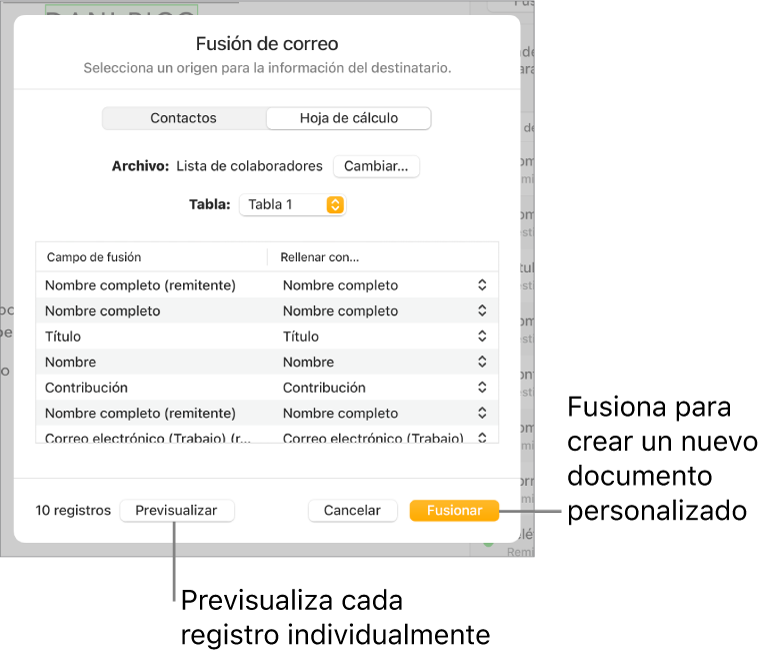
Utiliza las flechas para desplazarte por cada registro y, a continuación, pulsa Cerrar cuando hayas terminado.
Nota: No es posible modificar la información incluida en la ventana de previsualización. Si necesitas realizar correcciones, actualiza la información relacionada en Contactos o en la hoja de cálculo de origen.
Fusionar para crear documentos personalizados
Ve a la app Pages
 en el Mac.
en el Mac.Abre un documento con campos de fusión existentes, haz clic en Documento
 en la barra lateral y, a continuación, haz clic en Fusionar en la parte inferior derecha.
en la barra lateral y, a continuación, haz clic en Fusionar en la parte inferior derecha.
Se muestra un nuevo documento y contiene cada versión personalizada del documento con los campos de fusión rellenados. Después de fusionarlos, los documentos solo conservan los campos de remitente como campos de fusión.